
Als Netzwerkadministrator ist es eine Ihrer Aufgaben, dafür zu sorgen, dass Ihr Netzwerk und die angeschlossenen Server so effizient und zuverlässig wie möglich arbeiten. Wenn etwas schief geht, z. B. eine Verlangsamung des Netzwerks, müssen Sie die richtigen Werkzeuge zur Fehlerbehebung zur Hand haben. Wo kann man sich bei so vielen verfügbaren Tools hinwenden? Ein Tool, das Sie auf Ihren Linux-Servern verwenden können, ist iperf.
Iperf ist ein reines Befehlszeilentool, das zur Diagnose von Netzwerkgeschwindigkeitsproblemen verwendet wird. Iperf misst den maximalen Netzwerkdurchsatz, den ein Server bewältigen kann, und meldet die Ergebnisse an Sie zurück. Wenn Sie feststellen, dass der maximale Durchsatz eines Servers niedriger ist als er sein sollte, kann es gut möglich sein, dass dieser bestimmte Server die Ursache für die Verlangsamung Ihres Netzwerks ist.
SEE: Wählen Sie Ihre Windows 7 Ausstiegsstrategie: Vier Optionen (TechRepublic Premium)
Was Sie brauchen
Iperf kann auf fast jeder Linux-Distribution installiert werden. Um es nutzen zu können, benötigen Sie zwei Linux-Rechner. Die verwendeten Maschinen können entweder Server oder Desktop sein, aber die Chancen stehen gut, dass mindestens eine von ihnen ein Server ist – es sei denn, Sie haben eine Desktop-Maschine, die die Netzwerkverlangsamung verursacht.
Ich werde dies mit einer Ubuntu Server- und einer Ubuntu Desktop-Instanz demonstrieren.
So installieren Sie iperf
Als erstes müssen Sie iperf auf beiden Linux-Maschinen installieren. Da iperf in den Standard-Repositories der meisten Distributionen zu finden ist, können Sie die Installation mit dem Paketmanager durchführen, der mit Ihrer Linux-Version ausgeliefert wird. Unter Ubuntu (oder anderen Debian-Derivaten) lautet der Installationsbefehl zum Beispiel:
sudo apt-get install iperf -y
Und das war’s. Sie sind bereit, das Tool zu verwenden.
So verwenden Sie iperf
Zunächst müssen Sie iperf im Abhörmodus auf dem betreffenden Server ausführen. Loggen Sie sich dazu auf dem Server ein und geben Sie den Befehl ein:
iperf -s
Sie sollten sehen, dass iperf jetzt am TCP-Port 5001 lauscht (Abbildung A).
Abbildung A
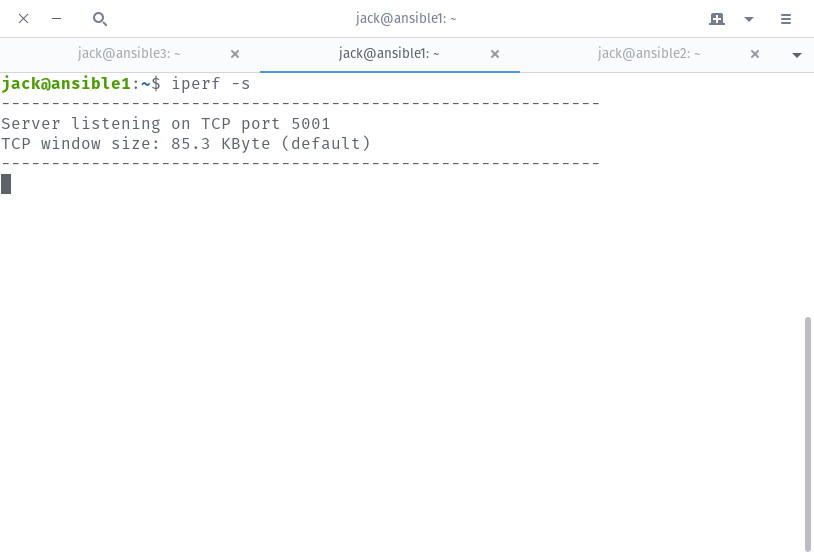
Iperf hört zu.
Nun gehen Sie zu dem anderen Linux-Rechner und testen Sie den iperf-hörenden Server. Dies geschieht mit dem Befehl:
iperf -c SERVER_IP
Wobei SERVER_IP die IP-Adresse des iperf-listening-Servers ist.
Sie sollten zwei Dinge sehen. Das erste ist auf dem iperf-listening Server, wo Sie sehen, dass die Verbindung empfangen wurde, das Intervall, in dem sie empfangen wurde, die Gesamtmenge der Übertragung und die verwendete Bandbreite (Abbildung B).
Abbildung B
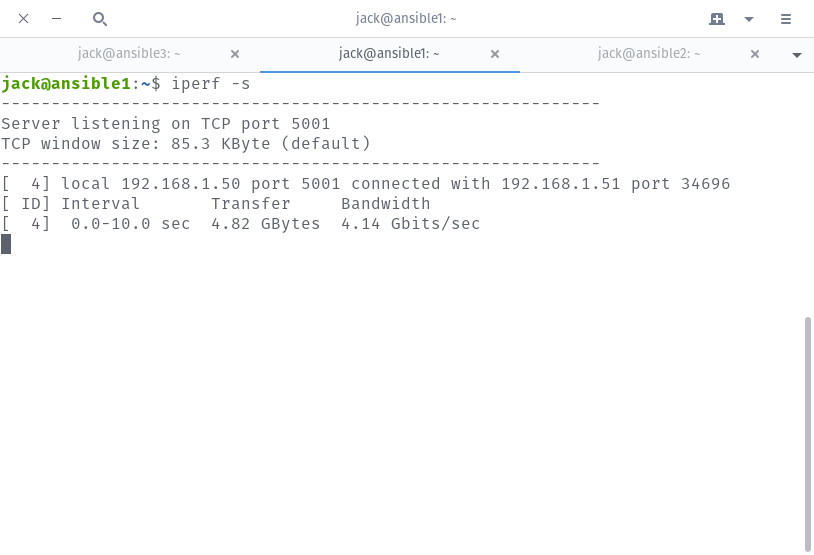
Die Ergebnisse des iperf-Tests vom iperf-Listening-Server.
Das zweite, was Sie sehen sollten, ist auf dem Testrechner, wo Sie die gleichen Ergebnisse sehen, nur dass Sie Ihre Eingabeaufforderung zurückbekommen (Abbildung C).
Abbildung C

Die gleichen Ergebnisse werden angezeigt.
Wenn der Durchsatz deutlich geringer ist als er sein sollte, können Sie mit der Fehlersuche auf diesem Rechner beginnen.
Wenn dieser grundlegende Test nicht genügend Daten liefert, können Sie den Befehl jederzeit anpassen. Sagen wir zum Beispiel, Sie wollen:
- Test auf Port 80
- Der Test soll dreißig Sekunden lang laufen
- Die Übertragungsdaten sollen alle zwei Sekunden angezeigt werden
Ein solcher Befehl würde wie folgt aussehen:
iperf -c SERVER_IP -p 80 -t 30 -i 2
Dieser Befehl sollte Ihnen wesentlich mehr Informationen liefern (Abbildung D).
Abbildung D
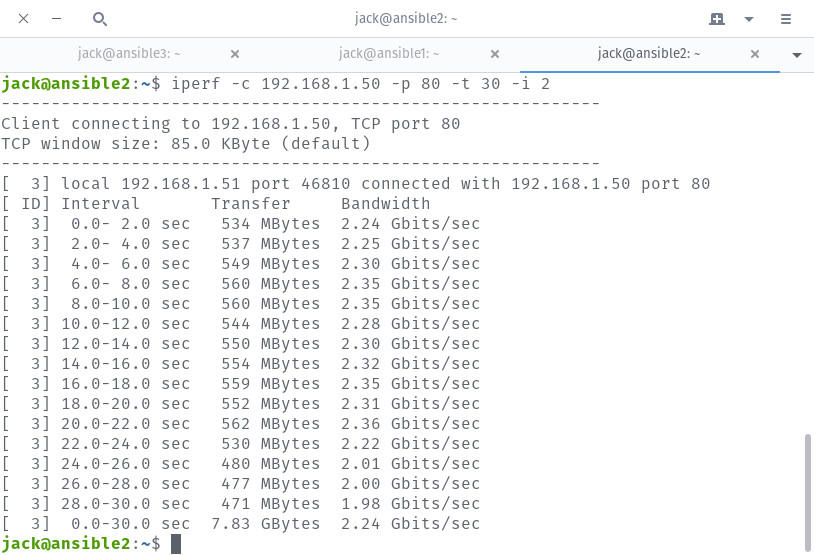
Testen des Webserver-Ports.
Sie können diesen Befehl anpassen, um jeden Port zu testen, von dem Sie vermuten, dass er Probleme auf Ihrem Server/Netzwerk verursacht.
Weitere Informationen darüber, wie iperf Ihnen bei der Fehlersuche in Bezug auf den Netzwerkdurchsatz helfen kann, finden Sie in der Manpage zum Befehl man iperf.
Siehe auch
- Wie man ein Software-Ingenieur wird: A cheat sheet (TechRepublic)
- 10 kostenlose Alternativen zu Microsoft Word und Excel (TechRepublic download)
- How to use port forwarding in VirtualBox (TechRepublic)
- How to prevent unsigned Docker images from being pulled (TechRepublic)
- How Back in Time konfigurieren, um über SSH zu sichern (TechRepublic)
- Wie man Multiplexing verwendet, um SSH zu beschleunigen (TechRepublic)
- BT wird Ubuntu und OpenStack nutzen, um die 5G-Umstellung voranzutreiben (ZDNet)
- Die 10 wichtigsten iPhone-Apps aller Zeiten (Download.com)
- Es macht Arbeit, seine Daten online privat zu halten. Diese Apps können dabei helfen (CNET)
- Unbedingt lesen: Programmiersprachen und Karriereressourcen für Entwickler (TechRepublic auf Flipboard)
